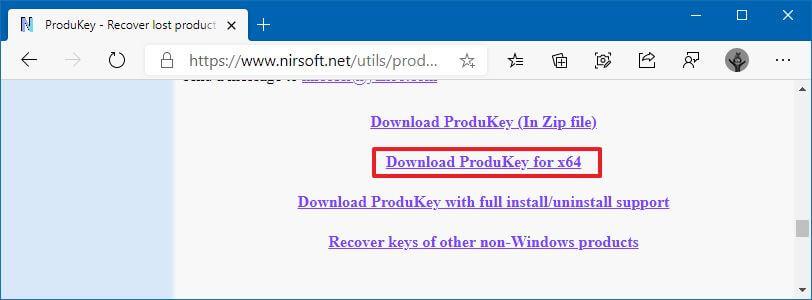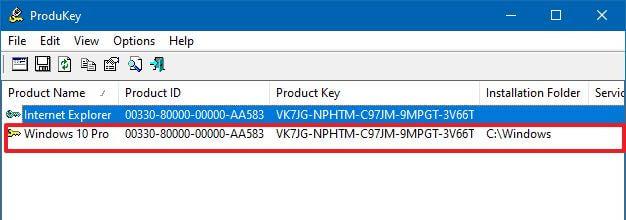Jika anda tidak menemui pelekat di belakang peranti anda, anda masih boleh menentukan kunci produk Windows 10 . Anda hanya perlu menggunakan alat pemulihan seperti ProduKey.
ProduKey ialah alat warisan yang direka untuk memulihkan kunci produk untuk beberapa produk, termasuk hampir mana-mana versi Windows, Office dan banyak lagi. Alat ini mudah digunakan, dan ia memaparkan maklumat semasa sistem pengendalian sedang berjalan.
Dalam panduan ini , anda akan mempelajari langkah mudah untuk mencari kunci produk pemasangan Windows 10 anda.
Bagaimana untuk mencari kunci produk pada Windows 10
Untuk menentukan kunci produk Windows 10 yang dipasang pada komputer anda, gunakan langkah ini:
-
Buka tapak web ProduKey .
-
Klik pautan Muat Turun ProduKey untuk x64 untuk menyimpan apl pada peranti anda.
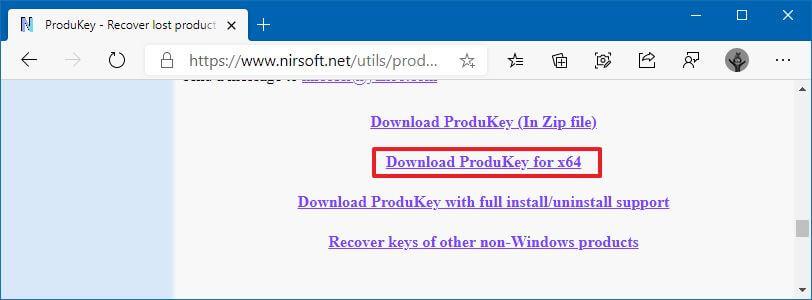
Muat turun ProduKey
Penting: Microsoft Defender Antivirus mungkin mengesan muat turun sebagai berbahaya, oleh itu anda mungkin perlu membenarkan fail daripada bahagian Sejarah perlindungan. Sentiasa meneruskan dengan berhati-hati atas risiko anda sendiri.
-
Klik dua kali pada fail produkey-x64.zip .
-
Klik butang Ekstrak semua daripada tab Laman Utama.
-
Pilih folder destinasi untuk menyahmampat fail.
-
Semak pilihan Tunjukkan fail yang diekstrak apabila selesai .
-
Klik butang Ekstrak .
-
Klik dua kali pada fail ProduKey.exe untuk melancarkan alat.
-
Sahkan kunci produk Windows 10.
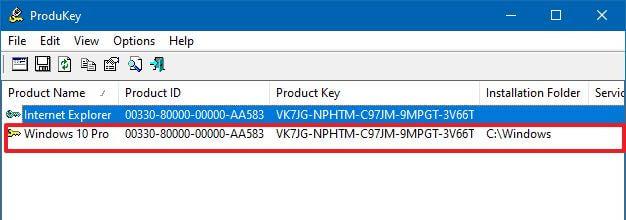
ProduKey mencari kunci Windows 10
Setelah anda melengkapkan langkah, anda akan dapat memulihkan kunci lesen yang dipasang pada persediaan anda, yang kemudian anda boleh simpan dalam inventori anda atau gunakan dalam peranti lain, jika kunci produk boleh dipindahkan dan anda merancang untuk menyahaktifkan semasa persediaan.
Kunci generik untuk Windows 10
Walaupun aplikasi ProduKey memudahkan untuk menentukan kunci produk Windows 10 pada komputer anda, Microsoft tidak lagi menggunakan proses pengaktifan warisan lagi. Sebaliknya, peranti kini menggunakan kelayakan digital (lesen digital), yang bermaksud bahawa pada Windows 10, anda mungkin menemui salah satu kunci produk generik yang diketahui:
- Windows 10 Pro: VK7JG-NPHTM-C97JM-9MPGT-3V66T
- Windows 10 Home: TX9XD-98N7V-6WMQ6-BX7FG-H8Q99
- Windows 10 Enterprise: NPPR9-FWDCX-D2C8J-H872K-2YT43
Sebabnya ialah mekanisme pengaktifan baharu kini mencipta nombor pengecam unik menggunakan konfigurasi perkakasan komputer anda (papan induk, pemproses, memori, cakera keras, dll.), membolehkan anda memasang semula sistem pengendalian tanpa perlu memasukkan semula kunci produk .
Dapatkan kunci Windows 10 daripada UEFI atau BIOS
Jika anda mempunyai salah satu kunci generik, anda masih boleh mencari kunci produk asal, tetapi hanya jika anda mempunyai peranti yang menyimpan maklumat lesen dalam perisian tegar UEFI atau BIOS.
Untuk memulihkan kunci produk asal Windows 10, gunakan langkah ini:
-
Buka Mula .
-
Cari Prompt Perintah , klik kanan pada hasil teratas, pilih pilihan Jalankan sebagai pentadbir .
-
Taip arahan berikut untuk mendapatkan semula kunci asal dan tekan Enter :
wmic path softwarelicensingservice dapatkan OA3xOriginalProductKey
-
Sahkan kunci produk Windows 10.
Satu-satunya kaveat tentang arahan ini ialah ia mendapatkan semula lesen asal. Jika anda menaik taraf peranti atau menukar kunci produk, anda tidak akan menemui lesen baharu, hanya kunci lama.